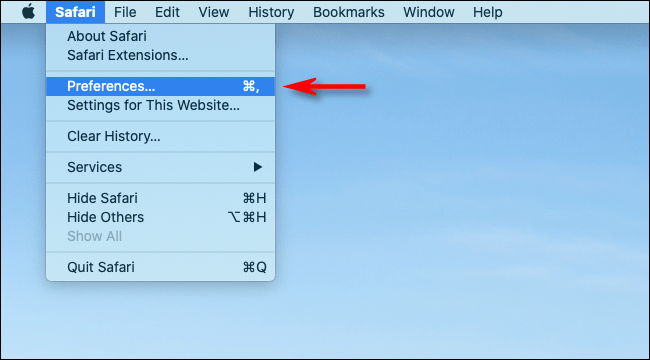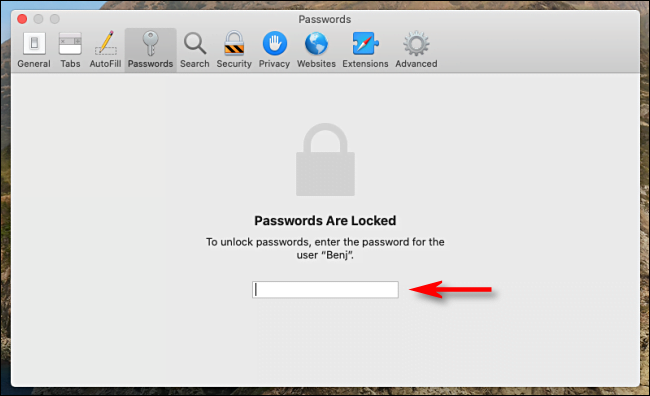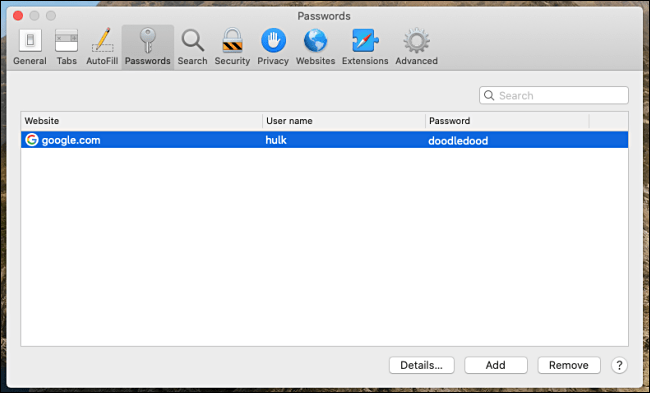다른 기기나 브라우저에서 웹사이트에 로그인해야 하는데 비밀번호가 기억나지 않는 경우가 있습니다. 다행히 이전에 Safari가 Mac에 암호를 저장하도록 허용했다면 복구할 수 있습니다. 방법은 다음과 같습니다.
다음 사항에 관심이 있을 수도 있습니다.
먼저 사파리를 실행합니다. 화면 상단의 메뉴 표시줄에서 "Safari" 메뉴를 찾아 클릭합니다. 그런 다음 "기본 설정"을 클릭하십시오.
상단을 가로질러 늘어선 아이콘 행이 있는 기본 설정 창이 나타납니다. 열쇠처럼 보이는 "비밀번호" 아이콘을 클릭하십시오.
그 후 Safari는 "비밀번호가 잠겨 있습니다"라고 알려줍니다. Mac 키보드를 사용하여 Mac 사용자 계정의 암호를 입력하고 Return 키를 누르십시오.
이제 들어왔습니다. 암호 섹션에서 Safari가 암호를 저장한 모든 사이트의 목록을 볼 수 있습니다. 목록은 아래 표시된 것보다 훨씬 더 길 것입니다. 각 항목에는 보안을 위해 일련의 점으로 숨겨진 웹 사이트, 사용자 이름 및 비밀번호가 나열됩니다.
찾고 있는 계정을 찾을 때까지 목록을 스크롤한 다음 탭하십시오. 비밀번호가 공개됩니다.
암호를 메모해 둔 다음 기본 설정 창을 닫으십시오. 다양한 암호를 올바르게 유지하는 데 문제가 있는 경우 종이에 암호를 적어 두는 대신 암호 관리자를 사용하는 것이 좋습니다. 행운을 빕니다, 안전을 유지하십시오!
정기적으로 암호를 기억하는 데 문제가 있는 경우 시도해 볼 수 있습니다. 2020년 추가 보안을 위한 최고의 Android 비밀번호 보호기 앱 .
Mac용 Safari에서 저장된 암호를 보는 방법에 대한 이 문서가 유용하기를 바랍니다.
아래 의견란에 의견을 공유하십시오.